Come convertire tra numeri romani e numeri arabi in Excel?
Se hai un elenco di numeri arabi che devono essere convertiti in numeri romani nel tuo foglio di lavoro o viceversa, come mostrato nello screenshot seguente, hai qualche buona idea per affrontare questo problema?
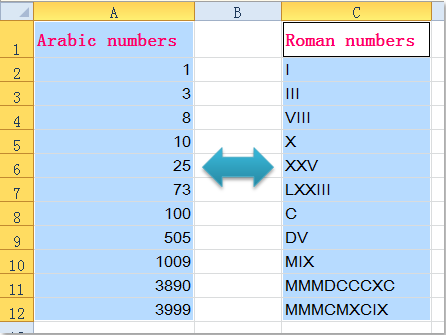
Convertire numeri arabi in numeri romani con una formula
Se desideri convertire i numeri arabi in numeri romani, esiste una funzione incorporata – ROMAN che può aiutarti a risolvere il problema.
1. Accanto alla tua cella di dati, ad esempio C1, inserisci questa formula =ROMAN(A2), (A2 contiene i dati che desideri convertire in numero romano, puoi modificarlo secondo necessità) vedi screenshot:

2. Quindi trascina la maniglia di riempimento sulle celle a cui desideri applicare questa formula e otterrai i corrispondenti numeri romani dei numeri arabi. Vedi screenshot:

Nota: Questa formula si applica ai numeri compresi tra 1 e 3999; se il numero è maggiore di 4000, restituirà un valore di errore.
Convertire numeri romani in numeri arabi con una formula
È facile convertire i numeri arabi in numeri romani con la funzione ROMAN, ma se hai bisogno di convertire i numeri romani in numeri arabi, dovresti utilizzare la seguente formula lunga.
1. Copia e incolla questa formula:
=MATCH(C2,INDEX(ROMAN(ROW(INDIRECT("1:4000"))),0),0) in una cella vuota accanto alla tua cella di dati, (C2 contiene i dati che desideri convertire in numero arabo, puoi modificarlo secondo necessità) vedi screenshot:

2. Quindi trascina la maniglia di riempimento sulla tua selezione a cui desideri applicare questa formula, e tutti i numeri romani verranno convertiti nei corrispondenti numeri arabi.

Convertire tra numeri arabi e numeri romani con Kutools per Excel
In Excel, hai bisogno di diverse formule per convertire tra numeri arabi e numeri romani, potrebbe essere complicato per noi ricordare tutte queste formule. Ecco un altro strumento utile - Kutools per Excel, con la sua funzionalità Conversione tra numeri romani e numeri, questo compito sarà completato in breve tempo.
Dopo aver installato Kutools per Excel, procedi come segue:
1. Seleziona i numeri arabi che devono essere convertiti in numeri romani.
2. Quindi fai clic su Kutools > Testo > Converti tra numeri romani e numeri, vedi screenshot:

3. Nella finestra di dialogo Conversione tra numeri romani e numeri, seleziona Da numero a romano sotto Calcolo, e puoi visualizzare i risultati nel riquadro Anteprima, vedi screenshot:

4. Quindi fai clic sul pulsante OK o Applica, i numeri arabi verranno convertiti in numeri romani immediatamente.
Nota: Se desideri convertire i numeri romani in numeri arabi, devi solo scegliere Da romano a numero nella finestra di dialogo Conversione tra numeri romani e numeri.
Scarica e prova gratuitamente Kutools per Excel Ora!
I migliori strumenti per la produttività in Office
Potenzia le tue competenze in Excel con Kutools per Excel e sperimenta un'efficienza mai vista prima. Kutools per Excel offre oltre300 funzionalità avanzate per aumentare la produttività e farti risparmiare tempo. Clicca qui per ottenere la funzione di cui hai più bisogno...
Office Tab porta le schede su Office e rende il tuo lavoro molto più semplice
- Abilita la modifica e lettura a schede in Word, Excel, PowerPoint, Publisher, Access, Visio e Project.
- Apri e crea più documenti in nuove schede della stessa finestra invece che in nuove finestre.
- Aumenta la produttività del50% e riduce centinaia di clic del mouse ogni giorno!
Tutti gli add-in Kutools. Un solo programma di installazione
La suite Kutools for Office include add-in per Excel, Word, Outlook & PowerPoint più Office Tab Pro, ideale per i team che lavorano su più app di Office.
- Suite tutto-in-uno — Add-in per Excel, Word, Outlook & PowerPoint + Office Tab Pro
- Un solo programma di installazione, una sola licenza — configurazione in pochi minuti (pronto per MSI)
- Funzionano meglio insieme — produttività ottimizzata su tutte le app Office
- Prova completa30 giorni — nessuna registrazione, nessuna carta di credito
- Massimo risparmio — costa meno rispetto all’acquisto singolo degli add-in